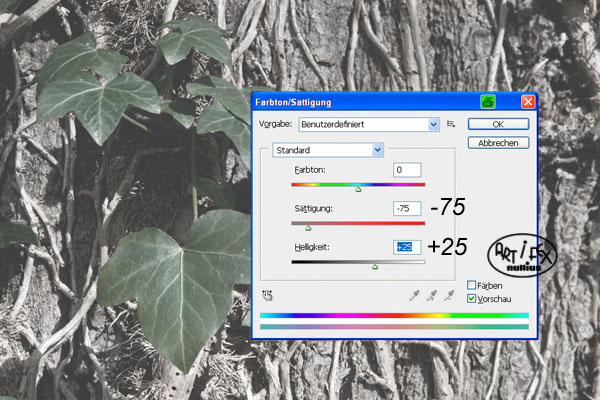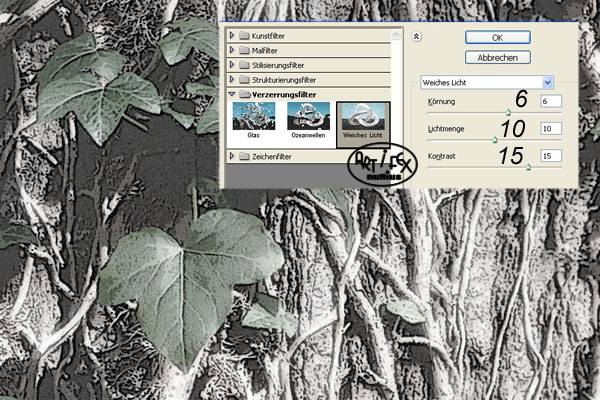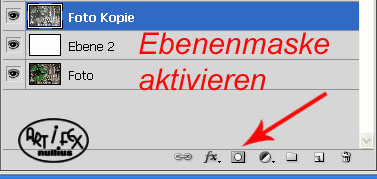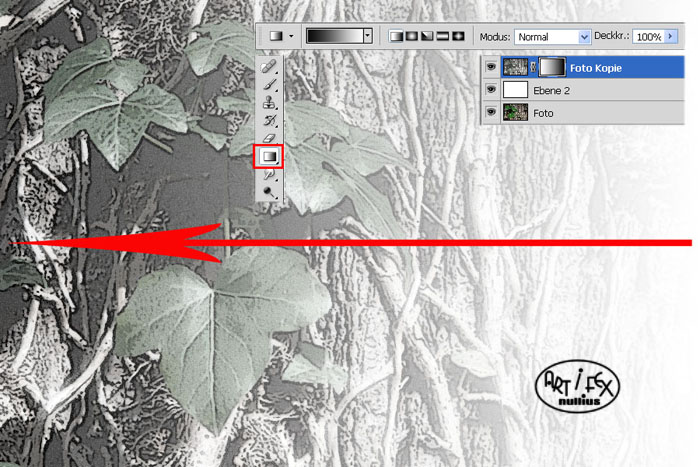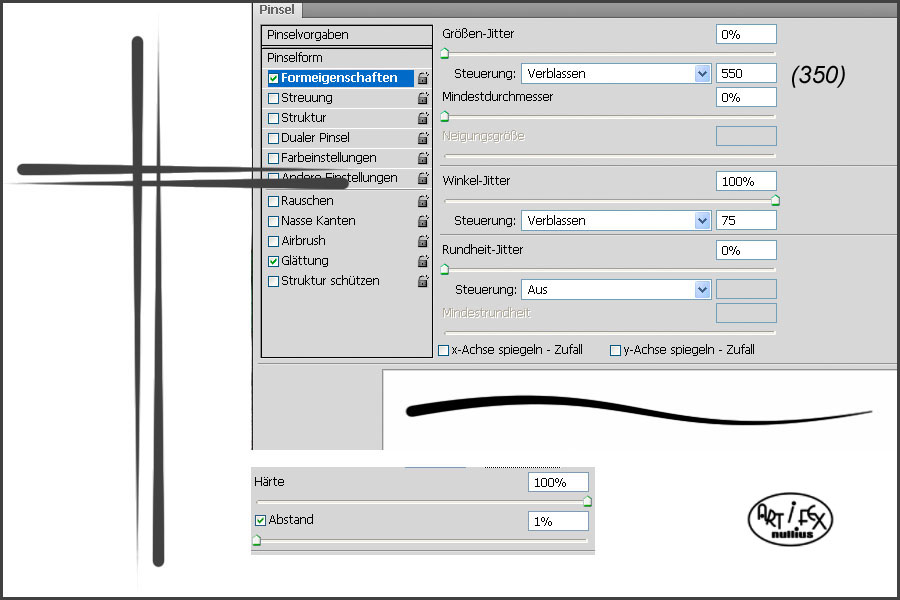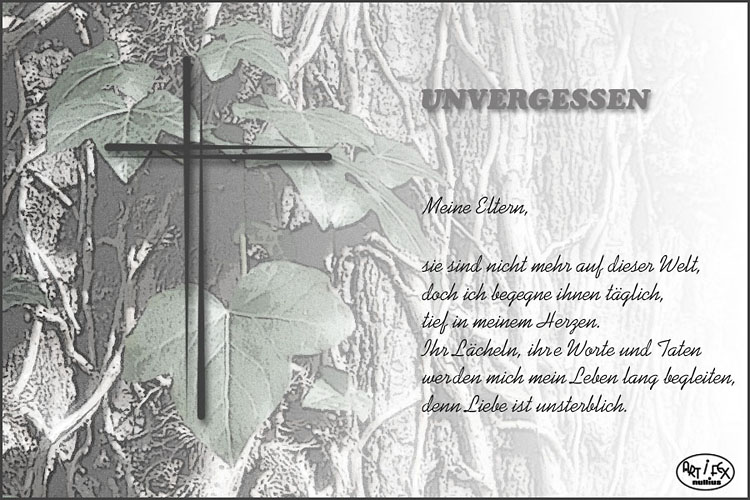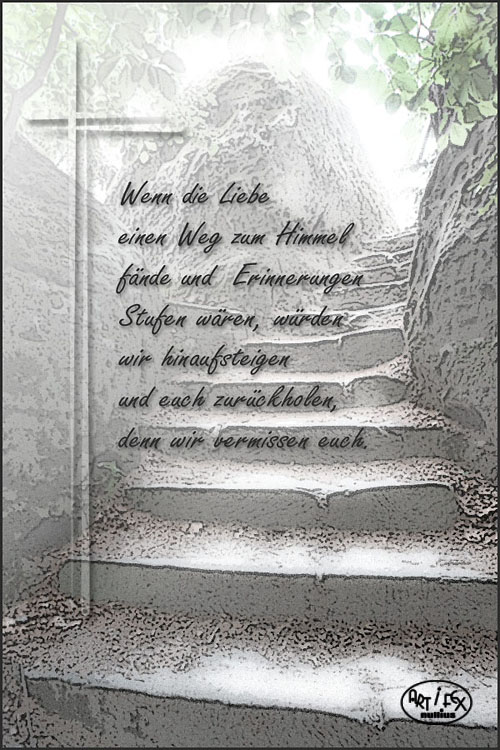|
Erinnerungskarte
|
|
Im Monat November gibt es nicht nur den Gedenktag für alle Heiligen, sondern auch den für all jene Verstorbenen,
deren Gräber niemand mehr besucht, die niemand vermisst und deren Namen keiner mehr nennt. Viele Menschen besuchen
die Gräber ihrer Angehörigen. Sie denken an sie und erinnern sich an das, was sie zusammen erlebt haben, was wichtig
war und in guter Erinnerung bleiben soll. Sie zeigen mit dem Besuch und dem Gebet, dass die Toten nicht vergessen sind.
Was liegt näher als eine schöne Erinnerungskarte zu basteln?
Öffnet ein dem Thema entsprechendes Foto. Ich habe es auf die Größe 900 x 600 Pixel verkleinert. Für e-mails und
Internet reichen 72 dpi. Wer vorhat die Karte später auszudrucken, benötigt aber 300 dpi, damit würde meine Karte
3750 x 2500 Pixel groß. Auf jeden Fall solltet ihr die jeweilige Verwendung vorher bedenken!
Dupliziert mit Strg+J das Foto und öffnet mit Strg+U das Dialogfeld für Sättigung und Helligkeit. Die Werte, die
ihr jetzt einstellt sind vom Ausgangsmaterial, also eurem Foto abhängig. Ich habe die Sättigung reduziert und die
Helligkeit zusätzlich erhöht, um gedämpfte Farben zu erhalten |
|
 |
|
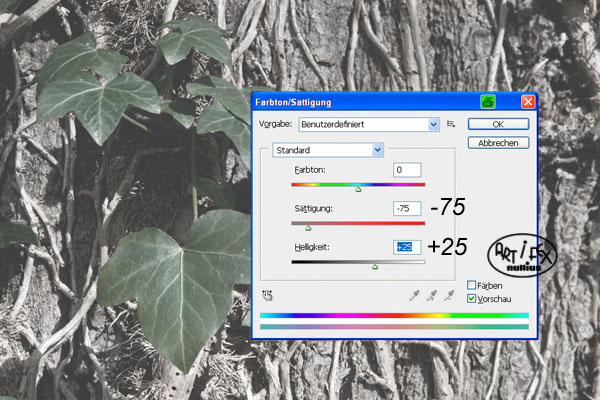 |
|
Da es bei einer Trauerkarte auch mal schnell gehen muss, lassen wir einfach die Filter für uns arbeiten. Ich habe
zuerst den Filter "Tontrennung und Kantenbetonung" mit folgenden Einstellungen benutzt
|
|
 |
|
Als nächstes stellt ihr die Hintergrundfarbe auf weiß und wendet den Filter "Weiches Licht" mit folgenden
Einstellungen an
|
|
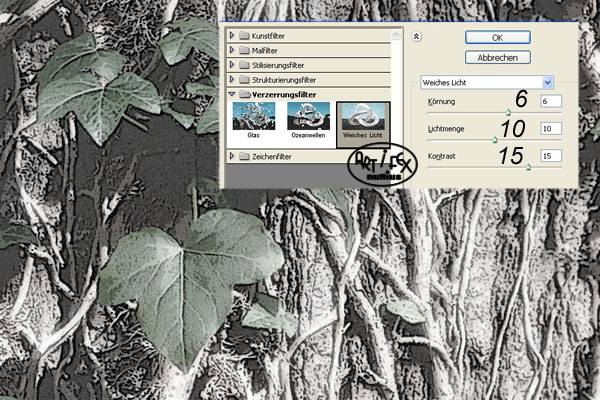 |
|
Öffnet eine neue Ebene direkt unter eurer gefilterten Ebene und füllt sie komplett mit weißer Farbe. Aktiviert dann
wieder die bearbeitete Fotoebene und öffnet dazu eine Ebenenmaske |
|
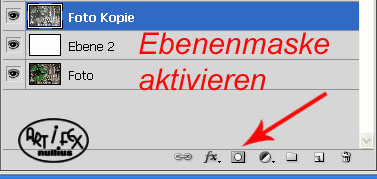 |
|
Nun die Vordergrundfarbe noch auf schwarz stellen und mit dem linearen Verlaufswerkzeug einen geraden Verlauf von rechts
nach links aufziehen. Hierdurch wird das Foto an der schwarzen Seite der Maske transparent und die weiße Ebene darunter
scheint durch.
|
|
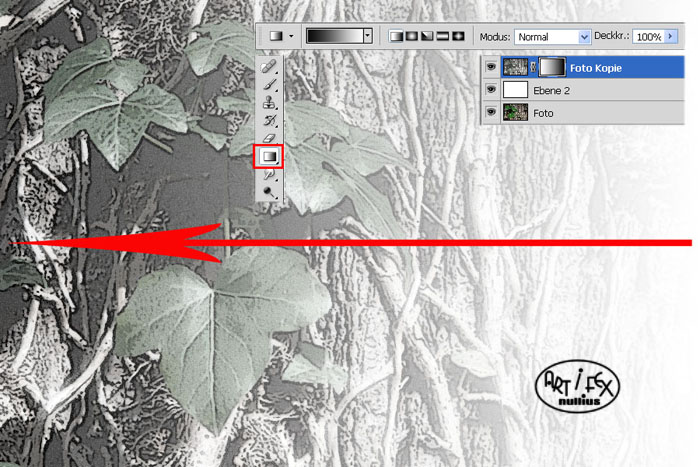 |
|
Öffnet nun eine neue Ebene und klickt mit gedrückter Strg-Taste in das Ebenenbild des Originalfotos um eine Auswahl zu
erstellen. Geht zu Bearbeiten/Kontur füllen und erstellt einen 3 Pixel breiten Rand nach innen. Als Farbe habe ich einen
Grauton genommen #414141. Danach könnt ihr die Auswahl aufheben.
Für ein modernes Kreuz öffnet eine neue Ebene. Stellt als Vordergrundfarbe den Grauton eures Rahmens ein und öffnet das
Pinselwerkzeug. Macht dort die folgenden Einstellungen für einen runden harten Pinsel und zieht dann bei gedrückter
Shift-Taste einen Strich von oben nach unten über die Ebene. Für den Querbalken habe ich das Verblassen auf 350 verkürzt
und ihn auf einer weiteren Ebene aufgemalt. Danach habe ich beide Kreuzbalken dupliziert, entsprechend gespiegelt und angeordnet
|
|
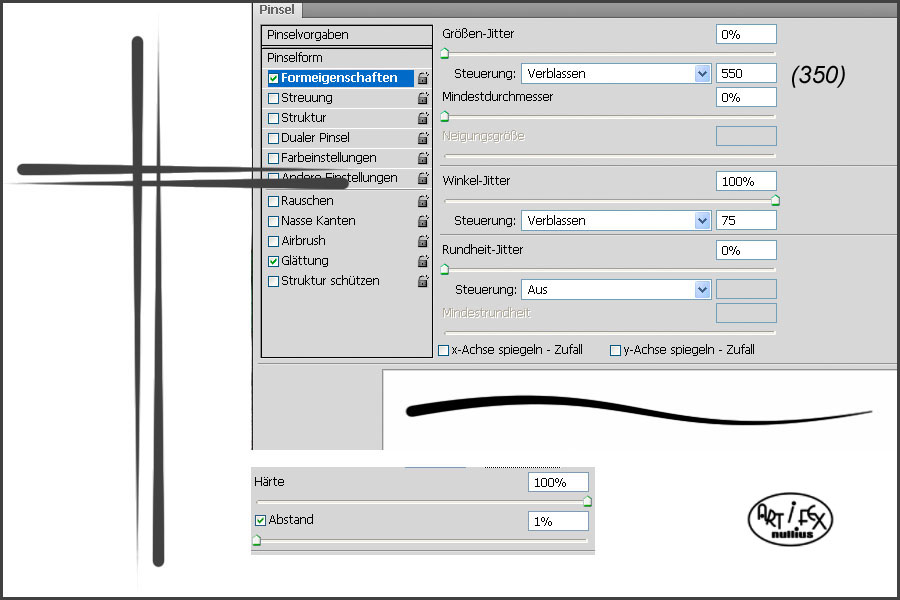 |
|
Wenn euch das Kreuz gefällt vereingt die vier Ebenen zu einer und gebt einen Schlagschatten hinzu, Größe und Abstand 8,
Deckkraft auf 50 % reduzieren. Dann könnt ihr noch einen lieben Text schreiben und schon ist eure Karte fertig.
|
|
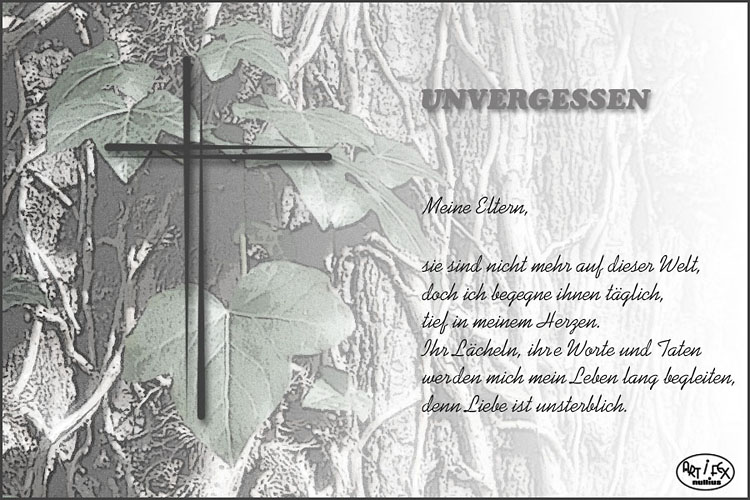 |
|
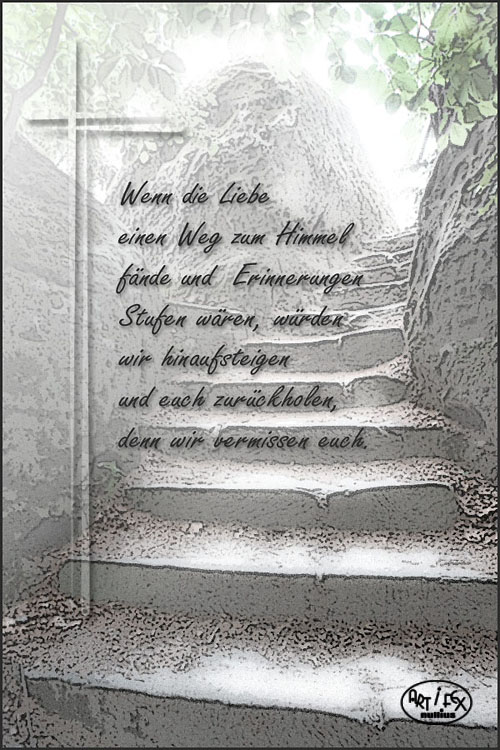 |
|
Tutorial 2011 © Vera Peiter alias Artifex nullius
Anfragen bezüglich der Nutzung bitte an
Artifex_nullius@web.de |
|
|